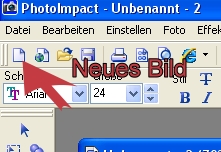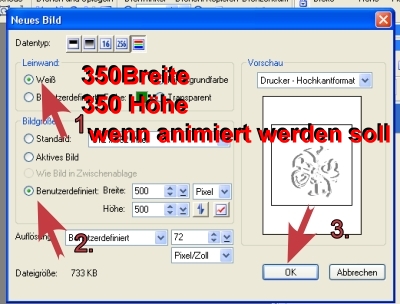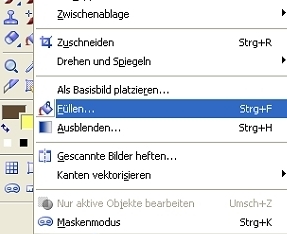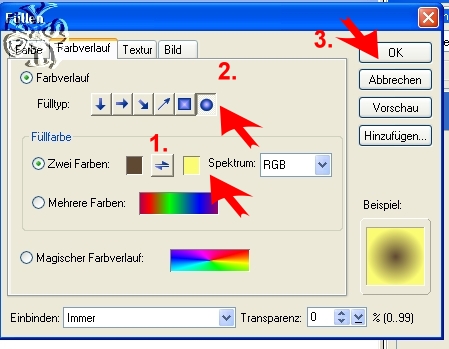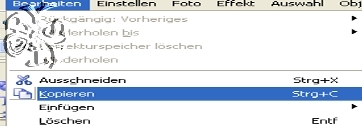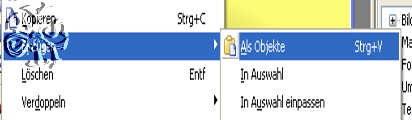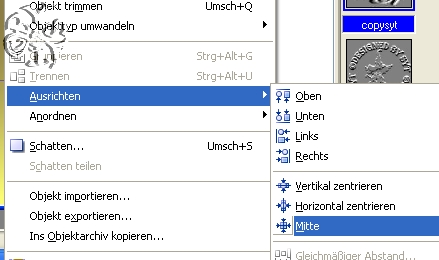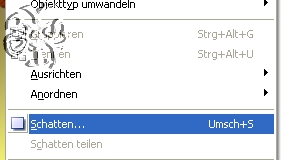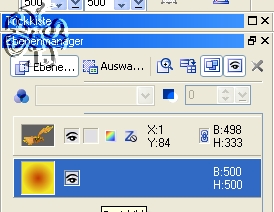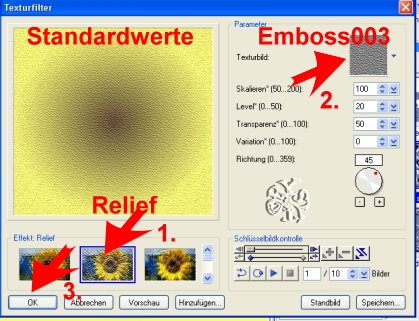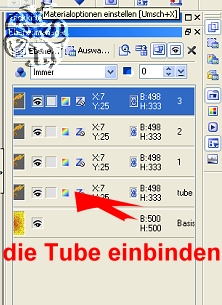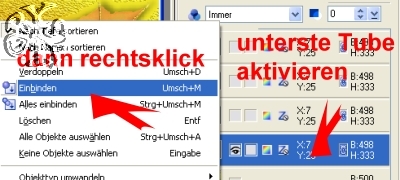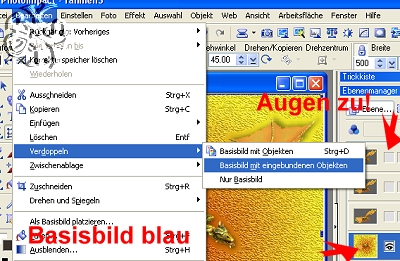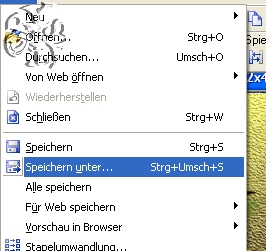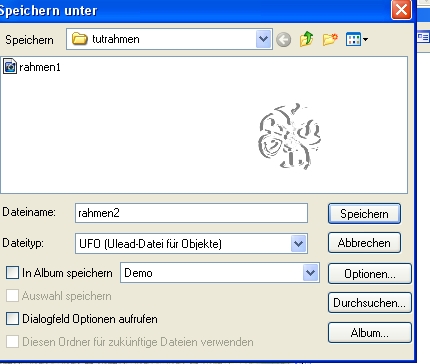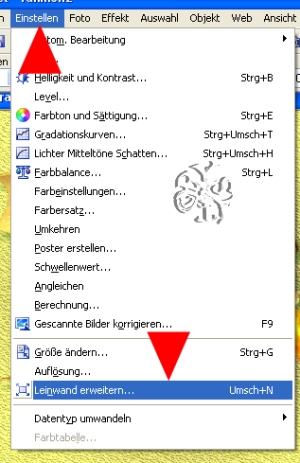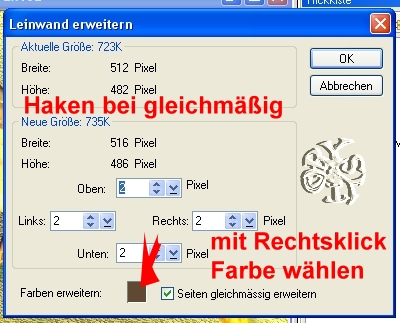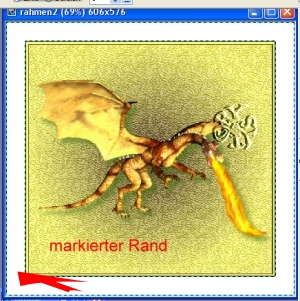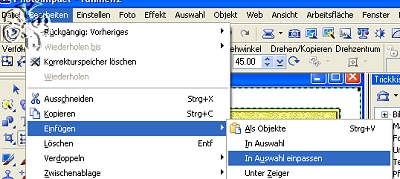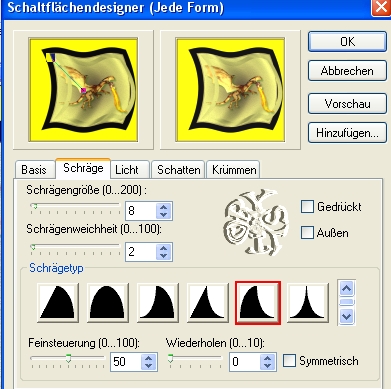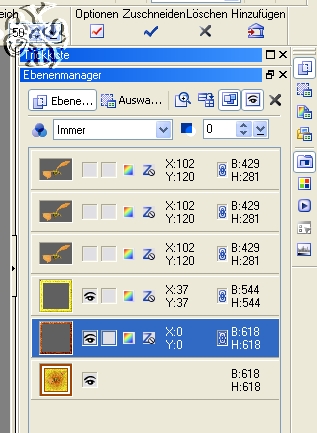Wir beginnen mit dem
öffnen einer neuen Leinwand in der Größe 500 mal
500 Pixel für das nicht animierte Bild
350 mal 350 für das animierte Bild siehe Screen
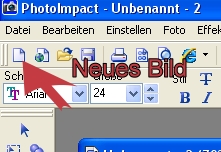
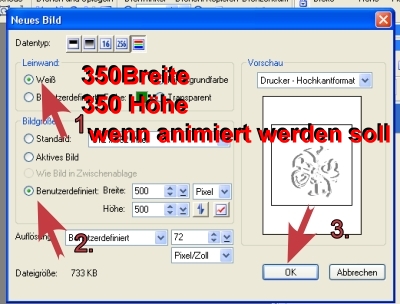
nun
öffne Deine Tube und wähle eine helle und eine dunkle Farbe aus ihr aus
die Tube kopiere und füge sie in Dein Bild ein 
Jetzt gehe über Bearbeiten
- Füllen - Farbverlauf s. Screen 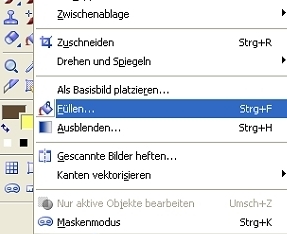
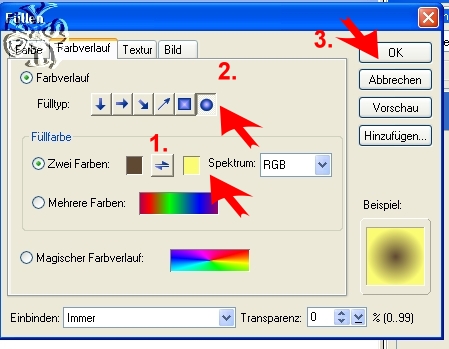
Nun kopiere Deine Tube und füge
sie in Dein Bild als Objekt ein 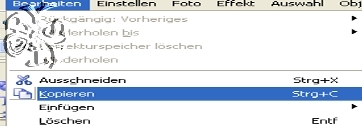
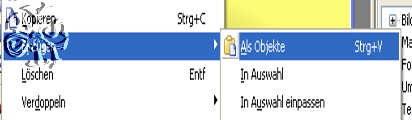
mit dem Verformwerkzeug
kannst Du die Tube auf eine passende Größe bringen 
über Objekt - Ausrichten
zentriere sie z.B. Mittig 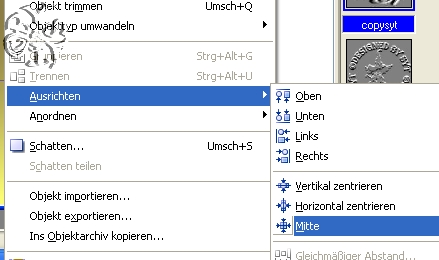
nun gebe der Tube einen
Schatten Ebenenmanager die Tube muß aktiviert sein ( blau unterlegt ) Rechtsklick - Schatten Werte wie im Screen
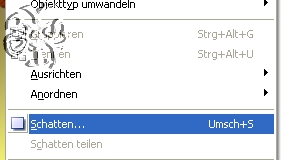

nun aktiviere Dein
Basisbild, im Ebenenmanager sieht dies so aus 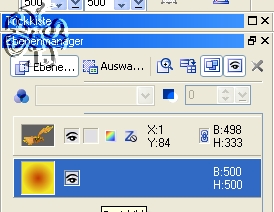
Nun gehe über Effekt -
Füllungen und Texturen - Texturfilter Werte siehe
Screen 
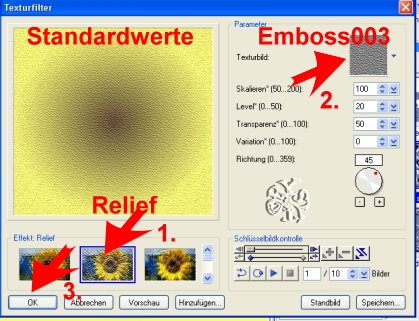

An dieser Stelle kann das
Grundbild vor dem Rahmen fertig sein, dann kannst
Du alles einbinden und mit dem Rahmen weiterarbeiten. Möchtest
du aber das Bild animieren verdoppel Deine Tube 3 mal Du
siehst im Ebenenmanager 4 mal die Tube im
Ebenenmanager hab ich sie: Tube, 1,2 und 3 benannt die
unterste Tube binde ein, schließe die Augen der Tuben 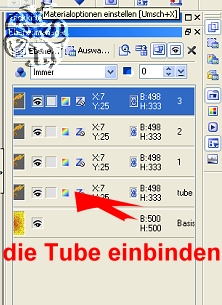
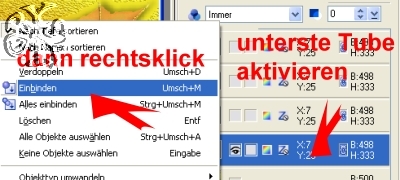
nun verdoppel Dein Bild
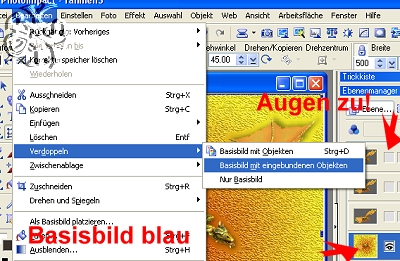
speicher
die Kopie als Ufo oder JPG ab und minimiere sie Datei: 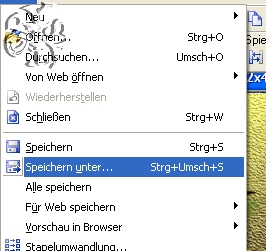
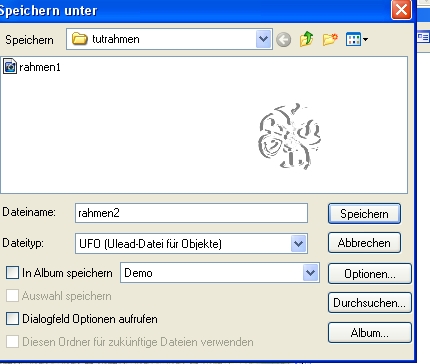
Erweitere Deine Leinwand 2 Pixel
dunkel 3 Pixel hell 2 Pixel
dunkel 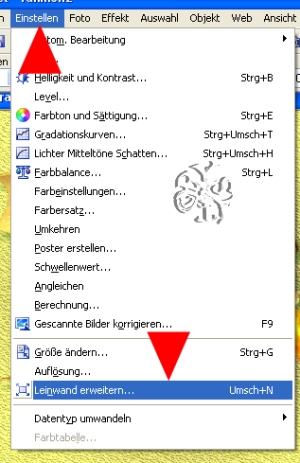
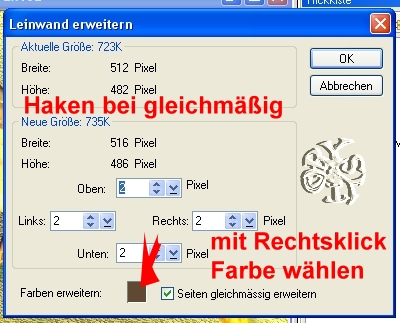
nun die Leinwand um 40 Pixel in weiß erweitern, mit dem
Zauberstab die weiße Fläche makieren 
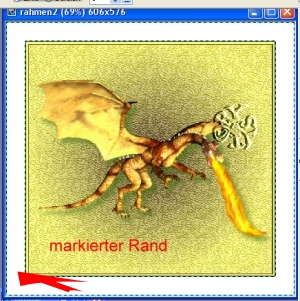
kopiere nun Dein minimiertes
Bild dann Bearbeiten -
Einfügen - in Auswahl einpassen 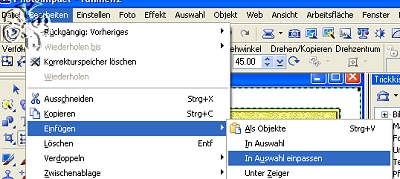
Im Ebenenmanager siehst
Du die drei geschlossenen Augen der Tuben darunter
den eben gefüllten Rand, er ist blau unterlegt,Rechtsklick, einbinden
Jetzt wiederhole Rahmen 1 Nun Web -
Schaltflächendesigner jede Form Werte siehe Screen

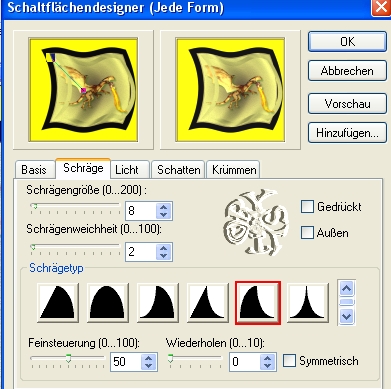
nun noch einmal die
Leinwand um 30 Pixel erweitern, makieren und mit der dunklen Farbe
füllen. Effekt - Füllungen und Texturen -
Texturfilter - Relief wie beim 1. Mal so sieht nun
der Ebenenmanager aus 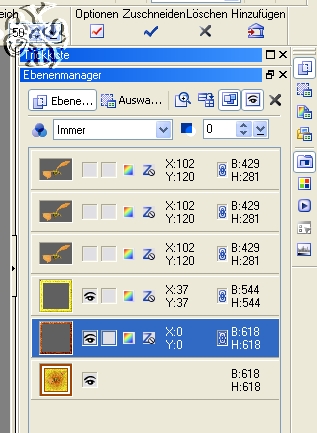
zeige
mit der Maus auf das blau unterlegte Feld Hochstelltaste drücken und
den gelben Rahmen anklicken beide Rahmen sind nun blau, Rechtsklick
und einbinden An dieser Stelle kann Dein Bild
fertig sein, dann speichere als JPG ab.
Evtl. die Größe auf
Forenübliche Maße verkleinern, nachschärfen nicht vergessen.
Soll es aber glitzern dann speicher es als Ufo oder PSD ab
Zum Animieren bitte hier entlang
©Design & Tutorial 2007 Überarbeitet 01.November.2011Oktober 2013
|